Por selena komezActualizado en marzo 06, 2023
Resumen
¿Actualiza tu dispositivo iOS y luego se pierden algunos datos? Esta página le mostrará algunos métodos útiles para recuperar datos perdidos en iPhone/iPad después de la actualización de iOS 16/15, luego recuperará todos sus valiosos datos, como contactos, SMS, fotos, etc.
Acerca de iOS 16
iOS 16 está disponible como actualización de software gratuita. iOS 16 mejora el iPhone con funciones de personalización completamente nuevas, inteligencia más profunda y formas más sencillas de comunicarse y compartir. iOS 16 trae la mayor actualización de la pantalla de bloqueo, la capacidad de editar y colaborar en Mensajes, nuevas herramientas en Mail y más formas de interactuar con fotos y videos con Live Text y Visual Look Up.
Datos perdidos después de la actualización de iOS 16/15
iOS 16/iOS 15 se lanzó en los últimos días, algunos usuarios de iOS no pueden esperar para actualizar su dispositivo a la nueva versión del sistema iOS. Sin embargo, no es lo suficientemente perfecto como imaginas. Algunas personas dijeron que perdieron datos en el dispositivo después de la actualización a iOS 16/15, contactos, SMS, fotos, historial de llamadas y más. Después de instalar el perfil beta de iOS 16/15, no todos agradecerán los cambios en la interfaz de iPhone/iPad. Es posible que encuentren que es demasiado inestable y quieran volver a una versión anterior estable de iOS y desinstalar la versión beta de iOS 16/15.
Una vez que pierde datos después de la actualización de iOS, la primera idea que le viene a la mente debe ser restaurar los datos desde la copia de seguridad. Si realizó una copia de seguridad de su dispositivo antes de actualizar a iOS 16/15, tiene la suerte de seguir el método 1 y el método 2 para recuperar los datos perdidos de la copia de seguridad en el dispositivo iOS. Si no realizó una copia de seguridad anteriormente, puede tomar el método 3 como referencia para recuperar datos perdidos de iOS del dispositivo sin respaldo Revisemos los tres métodos para recuperar datos perdidos después de la actualización de iOS 16/15 en los detalles.
Parte 1: recuperar datos perdidos después de la actualización de iOS 16/15 a través de la copia de seguridad de iTunes
Si ha realizado una copia de seguridad de su dispositivo iOS con iTunes antes de actualizarlo a la nueva versión de iOS, puede seguir los pasos a continuación para restaurar los datos perdidos de la copia de seguridad de iTunes.
Paso 1. Inicie iTunes en la computadora y conecte su iPhone/iPad a la computadora con un cable USB.
Paso 2. Haz clic en el icono de tu iDevice cuando aparezca en iTunes.
Paso 3. Haga clic en Resumen y luego en "Restaurar copia de seguridad".

Paso 4. Verifique la información de la copia de seguridad y seleccione la copia de seguridad que realizó antes de actualizar su dispositivo a iOS 16. Si no realizó la copia de seguridad recientemente y tiene copias de seguridad antiguas, elija la última y haga clic en "Restaurar".
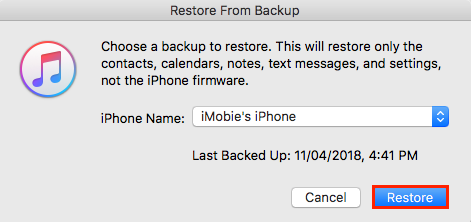
Consejos: la restauración de datos de iTunes borrará todos los datos existentes en su dispositivo, si su copia de seguridad está completa, debe asegurarse de que funcione.
Parte 2: recuperar datos perdidos después de la actualización de iOS 16/15 a través de iCloud Backup
Algunos usuarios solían hacer una copia de seguridad de los datos con iCloud. Significa que puede restaurar las copias de seguridad con iCloud si se enfrenta a la pérdida de datos después de la actualización de iOS 16/15. Siga los pasos a continuación para restaurar los datos perdidos desde la copia de seguridad de iCloud.
Paso 1. En primer lugar, debe borrar todo su contenido. Vaya a Configuración > General > Restablecer > Borrar todo el contenido y la configuración.
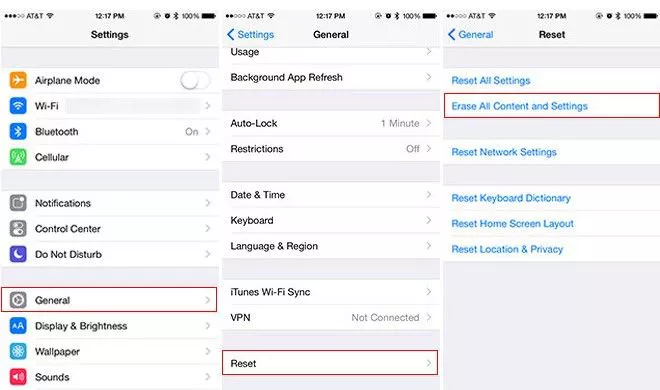
Paso 2. Ingresa tu contraseña para confirmarla.
Paso 3. Luego aparecerá la pantalla Aplicaciones y datos.
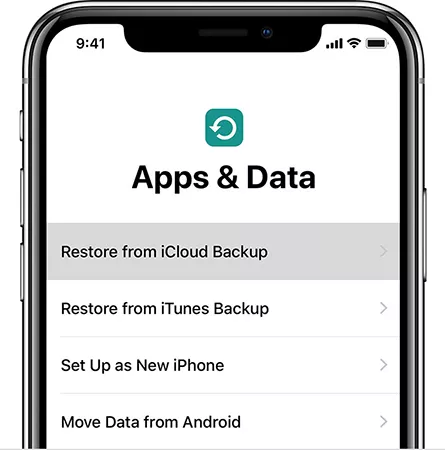
Paso 4. Elija "Restaurar desde iCloud Backup" e inicie sesión con su ID de Apple y elija la copia de seguridad para restaurar sus datos.
Paso 5. Después de eso, debe permanecer conectado durante más de una hora para completar el proceso.
Parte 3: recuperar datos perdidos después de la actualización de iOS 16/15 en el dispositivo sin copia de seguridad
Hay dos formas de recuperar datos perdidos después de la actualización de iOS 16/15 desde la copia de seguridad de iTunes y la copia de seguridad de iCloud, respectivamente. Para ser honesto, cada moneda tiene dos caras. Cubrirá los datos existentes en su dispositivo después de restaurar los datos con la copia de seguridad de iTunes, y el proceso de restauración de iOS desde la copia de seguridad de iCloud puede llevarle mucho tiempo. Sin embargo, si no tiene ninguna copia de seguridad con iTunes/iCloud, hay otra solución que lo ayuda a restaurar los datos de iOS. Por suerte para ti, una herramienta profesional de recuperación de datos llamada U.Fone iOS Data Recovery satisfará tus necesidades.
¿Qué puede U.Fone iOS Data Recovery ¿hecho para ti? Con la tecnología avanzada, U.Fone iOS Data Recovery está desarrollado para recuperar datos en dispositivos iOS de forma segura y sencilla. puede ser usado para restaurar datos de iOS después de la actualización de iOS 16/15 u otras situaciones de pérdida de datos, como eliminación accidental, iPhone perdido/robado, daño por agua, problema del sistema, contraseña olvidada, etc. Proporciona tres modos de recuperación con los usuarios, que incluyen recuperar datos del dispositivo directamente, restaurar datos desde la copia de seguridad de iTunes, restaurar datos desde la copia de seguridad de iCloud. Todos los tipos de datos de iOS son compatibles con la restauración con el software U.Fone, como mensajes de texto, iMessages, fotos, contactos, datos de WhatsApp/Kik/Line/Viber/Facebook Messenger, notas, historial de llamadas, etc. Es totalmente compatible con todos los dispositivos iOS y las versiones del sistema iOS, incluidos iPhone 14, iPad Pro, iOS 16 y anteriores.
Características principales de la recuperación de datos de U.Fone iOS
- Recuperar datos de iOS en cualquier situación
- Recuperar datos de iOS con tres modos de recuperación
- Recupere datos de iOS de forma segura y sencilla
- Soporte para recuperar todo tipo de datos de iOS
- Recuperar datos de aplicaciones de terceros
- Recupere datos/repare iOS con la mayor velocidad y tasa
- Repare el sistema iOS en cualquier estado anormal
- Totalmente compatible con todos los dispositivos iOS y versiones del sistema iOS
- Compatible con Windows 11/10/8.1/8/7/Vista/XP; Mac OS X 10.7 y superior
- Actualizaciones y soporte técnico gratuitos de por vida




Aquí le mostraremos cómo recuperar datos perdidos de un dispositivo iOS sin respaldo usando U.Fone iOS Data Recovery.
Recuperar datos perdidos después de la actualización de iOS 16/15 desde el dispositivo directamente
Paso 1. Lanzamiento de U.Fone iPhone Data Recovery
Para empezar, descarga e instala U.Fone iPhone Data Recovery en tu Mac o PC. Hay tres funciones principales en la página de inicio que puede ver, que incluyen "Recuperación de datos de iPhone", "Recuperación del sistema iOS", "Copia de seguridad y restauración de datos de iOS". Para restaurar los datos de iOS, haga clic en la opción de la izquierda "Recuperación de datos de iPhone".

Paso 2. Elija el modo de recuperación
Entonces entrarás en la página siguiente. Hay 4 opciones para su selección: "Recuperar desde dispositivo iOS", "Recuperar desde archivos de copia de seguridad de iTunes", "Recuperar desde archivo de copia de seguridad de iCloud" o "Más herramientas". Haga clic en el superior para comenzar a recuperar datos del dispositivo iOS. Conecta tu iPhone/iPad a la computadora usando un cable USB de Apple.

Paso 3. Escanear datos desde un dispositivo iOS
Haga clic en "Iniciar escaneo", U.Fone comenzará a escanear y analizar el dispositivo iOS conectado.

Cuando finalice el análisis, enumerará todo el contenido de datos que se escaneará de su dispositivo y lo mostrará en la pantalla como se muestra en la imagen a continuación.

Paso 4. Seleccione los datos para recuperar del dispositivo
Seleccione los archivos que desea recuperar marcando la casilla de verificación en el panel izquierdo. Cuando todo esté listo, haga clic en "Guardar" y luego en "Recuperar".

Todos los datos seleccionados se restaurarán en su dispositivo iOS de manera eficiente.
¡Parece tan fácil y efectivo! ¿no es así? ¡Simplemente descargue U.Fone iOS Data Recovery y recupere sus datos perdidos ahora mismo!




Palabras finales
Ahora tiene tres correcciones para el problema "pérdida de datos de iOS después de la actualización a iOS 16/15". U.Fone iOS Data Recovery ofrece no solo la solución para recuperarse de su dispositivo directamente, sino también recuperar datos de las copias de seguridad de iTunes/iCloud. Descargue la versión de prueba gratuita y pruébela para ver si es una herramienta confiable y útil para restaurar datos de iOS. Confirmalo por ti mismo.
Recuperar datos perdidos después de la actualización de iOS 16/15
Comentarios
Rápido: necesitas iniciar sesión Antes de que puedas comentar.
No tienes cuenta aún. Por favor haga clic aquí para registrarte.

Cargando ...


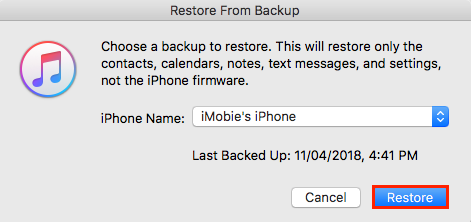
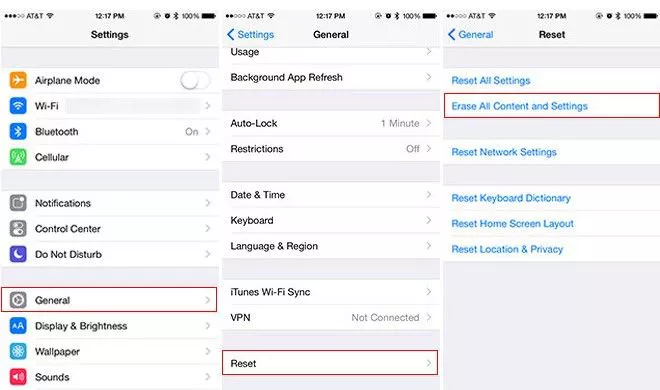
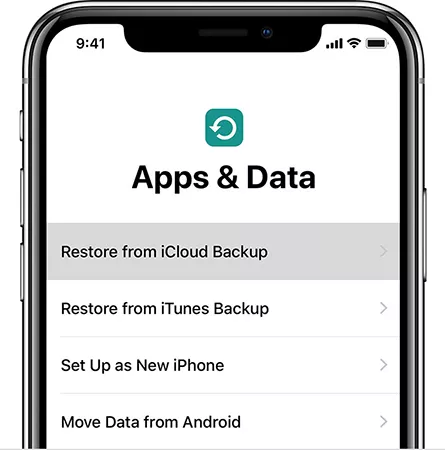















No hay comentarios todavía. Di algo...